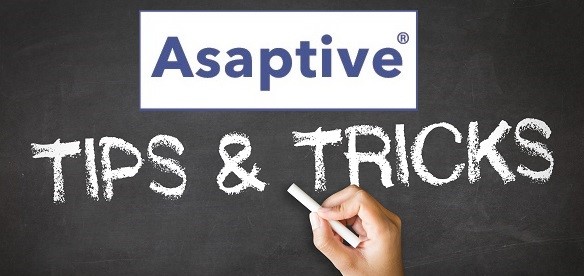Voert u de hele dag verkooporders in? Of bent u daarnaast misschien ook druk bezig met klanten te spreken of te ontmoeten? Het maakt niet uit wat uw functie is. De informatie die u opent en bijhoudt in SAP Business One als onderdeel van uw taak, is mogelijk gevoelig en mag niet openbaar zijn. En ja, uw werkruimte op kantoor wordt ook als ‘openbaar’ beschouwd. Zelfs als uw besturingssysteem is ingesteld om uw scherm te vergrendelen na een bepaalde tijd zonder activiteit, kunt u uw SAP Business One scherm vergrendelen wanneer u niet op uw stoel zit. Klik daartoe op het pictogram ‘Scherm blokkeren’ op de werkbalk.

Het scherm ‘Inloggen’ verschijnt onmiddellijk en er moet een gebruikerswachtwoord worden ingevoerd om weer toegang te krijgen:
De beheerder van uw applicatie kan ook centraal een standaard vergrendelingstijd van de SAP Business One vensters voor het gehele bedrijf vastleggen. Ga naar menupad:
Beheer – Systeeminstellingen – Algemene instellingen – Tabblad Services
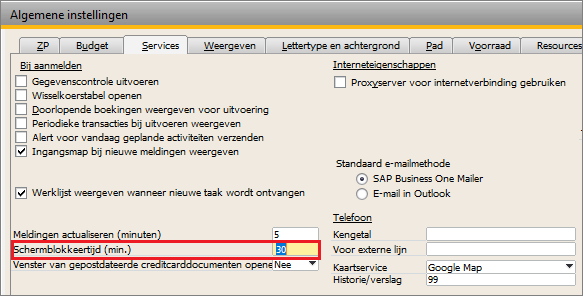
Beschikbaar in SAP Business One, versie voor SAP HANA en SQL
Deze tip is afkomstig van Ari Schapira’s Tip of the week:
https://www.linkedin.com/pulse/better-safe-than-sorry-lock-your-b1-ari-schapira/